Windows 10 má nastavení, které vám umožní skrýthlavní panel, když se nepoužívá. Pokud je toto nastavení povoleno, zůstane panel úloh skrytý, dokud kurzor myši nepřesunete přes oblast, kde je normálně. Objeví se po malém zpoždění a ujistí se, že se „náhodně“ neobjeví, když to nepotřebujete. Pro většinu uživatelů je toto nastavení dostačující, pokud však potřebujete větší kontrolu nad tím, kdy se objeví nebo zmizí hlavní panel, můžete pomocí skriptu AutoHotKey přepínat hlavní panel pomocí klávesové zkratky.
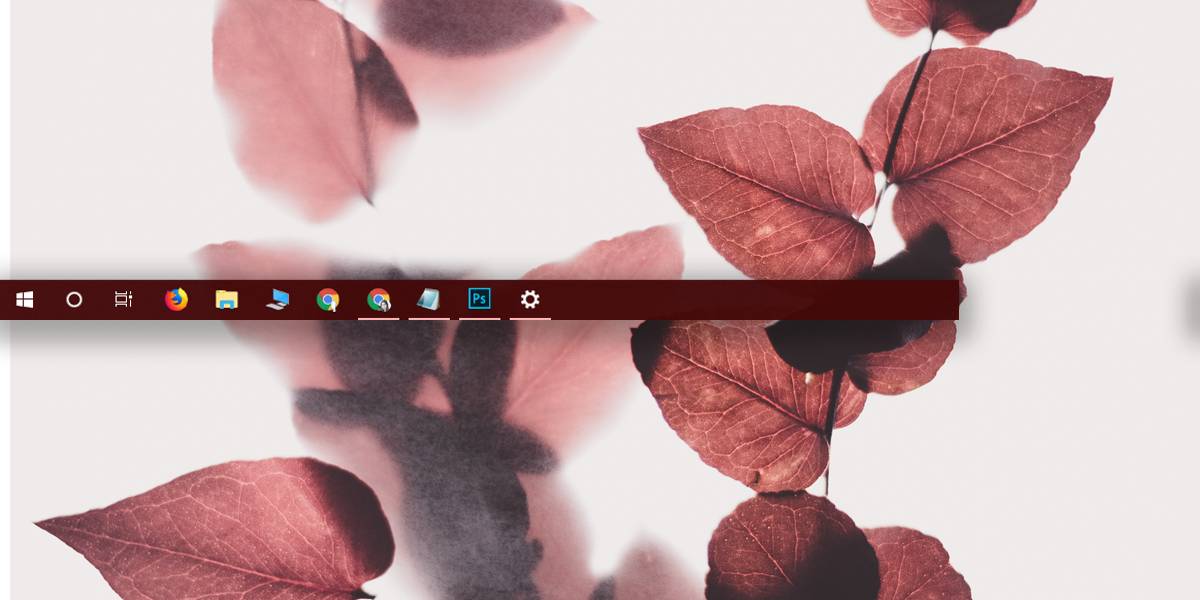
AutoHotKey
Protože používáme skript AHK, musíte mít v systému nainstalovanou aplikaci AutoHotKey. Stahování je zdarma a jeho instalace vyžaduje velmi málo času a úsilí.
Přepnout skript na hlavním panelu
Otevřete nový soubor programu Poznámkový blok a vložte do něj následující. Uložte jej s názvem, které vám řekne, pro co je skript určen, a uložte jej s příponou AHK.
Tento skript vám umožňuje přepínat hlavní panel pomocí klávesové zkratky Spacebar + t.
VarSetCapacity(APPBARDATA, A_PtrSize=4 ? 36:48)
Space & t::
NumPut(DllCall("Shell32SHAppBarMessage", "UInt", 4 ; ABM_GETSTATE
, "Ptr", &APPBARDATA
, "Int")
? 2:1, APPBARDATA, A_PtrSize=4 ? 32:40) ; 2 - ABS_ALWAYSONTOP, 1 - ABS_AUTOHIDE
, DllCall("Shell32SHAppBarMessage", "UInt", 10 ; ABM_SETSTATE
, "Ptr", &APPBARDATA)
KeyWait, % A_ThisHotkey
Return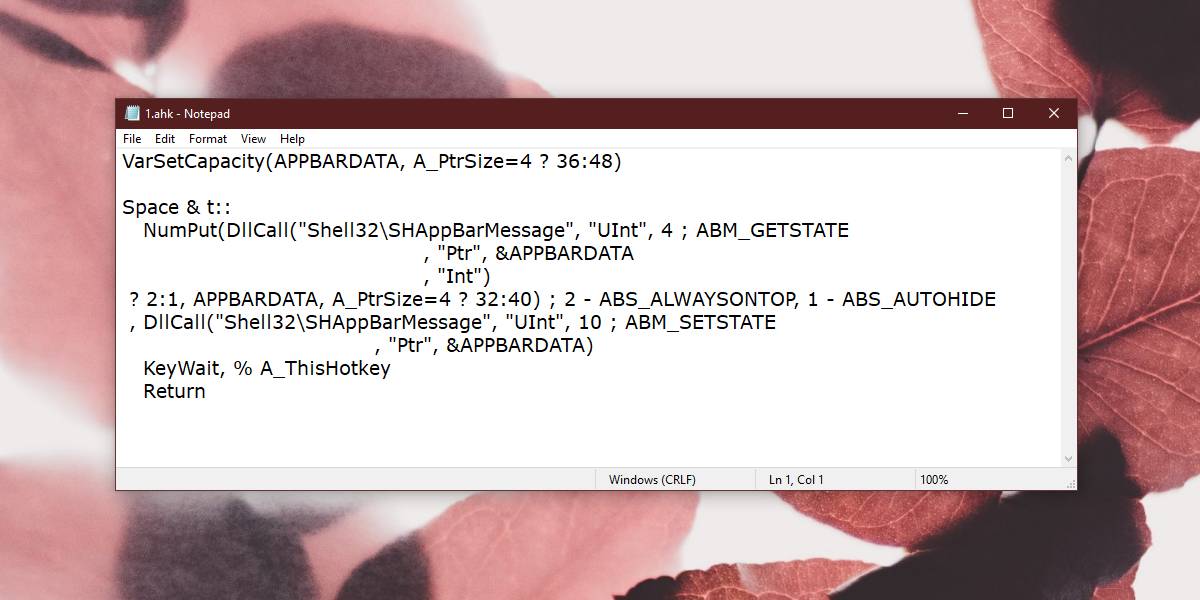
Pokud chcete, můžete změnit klávesovou zkratku, která se používá k přepínání hlavního panelu. K tomu budete muset skript upravit. Konkrétně se jedná o řádek, který musíte upravit;
Space & t::
Všechno před dvěma příznaky tlustého střeva jeklávesová zkratka použitá ke spuštění skriptu. V některých případech bude pravděpodobně nutné přečíst si, jak nastavit klávesovou zkratku. S mezerníkem stačí zadat pouze mezeru, ale pro modifikátor Ctrl musíte použít symbol ^. K dispozici je rozsáhlá dokumentace, takže to nebude problém.
Skript a AutoHotKey musí být spuštěny vůbecčasy, abyste mohli přepínat hlavní panel, kdykoli budete chtít. Je jen na vás, abyste se ujistili, že klávesová zkratka, kterou nastavíte pro skript, není v rozporu s jinými aplikacemi. Klávesová zkratka Space + T je bezpečná, ale můžete ji upravit, pokud vám to nevyhovuje.
Pokud používáte tento skript, důraznědoporučujeme nastavit panel úloh na „vždy zobrazovat“ z aplikace Nastavení. Otevřete aplikaci Nastavení a přejděte do skupiny nastavení Personalizace. K dispozici je vyhrazená karta na hlavním panelu, kde můžete nastavit, aby byl panel úloh vždy viditelný.













Komentáře